
En muchas ocaciones, tenemos la necesidad de grabar sonido, por ejemplo, cuando hacemos una reunión muy importante en línea, cuando jugamos un videojuego, cuando escuchamos un tutorial online, para recordar bien las parte importantes de estos asuntos, podramos hacer una grabación. Si buscas en App Store o Google Play Store, puedes encontrar diferentes herramientas útiles para grabar sonido salido de nuestro dispositivo. Pero, unos usuarios posiblemente no quieren instalar demasiado aplicaciones en sus móviles o computadoras, ¿hay método factible para este dilema? Ven aquí, donde compartiremos contigo unos de los programas utilizados para grabar audio online. No dudes más y ahora empezamos.
No.1 Apowersoft Grabador de Audio Online Gratis
Nivel de Recomendación: ⭐⭐⭐⭐
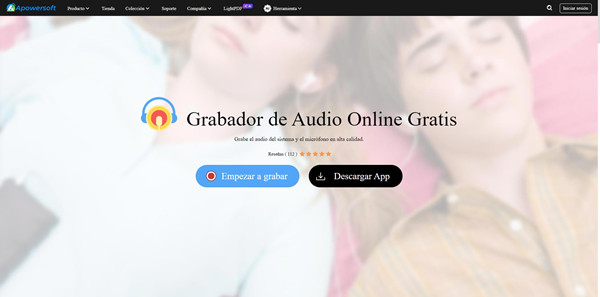
Apowersoft Grabador de Audio Online es una herramienta profesional para grabar el sonido online de pantalla y el audio de navegador fácilmente. Es gratuito y en línea para todos. Además de grabar sonido del sistema, Apowersoft también puede usar para grabar sonido del micrófono (de voz). No importanta que quieras grabar música desde las plataformas en streaming, como Spotify, capturar sonido de juegos populares, o grabar audio de renuniones en línea, el grabdor de audio Apowersoft puede estar en la lista de consideración.
Al mismo tiempo, necesitas conocer bien las desventajas del grabador de audio Apowersoft. Apowersoft sólo soportar la grabación de hasta una hora, si quieres grabar el sonido más de una hora, tienes que descargar la aplicación Apowersoft en tu computadora. Además, la calidad de audio de salida orginal no se puede asegurar. Para grabar sonido de reunión, Apowersoft es suficiente para ti, ya que puedes escuchar bien lo que dice el miembro de la reunión. Pero si quiere grabar música desde las plataformas de música en streaming, Apowersoft va a afectar tu experiencia de escucha. Lo más importante, este grabador de audo online no puede grabar sonido con éxito de 100%, posiblemente, te encuentras con el problema de que no puedes exportar la grabación.
Cómo Grabar Audio en MP3 Online vía Apowersoft:
Paso 1. En tu computadora, abre un navegador y visita el sitio web oficial de Apowersoft.
Paso 2. Selecciona la entrada de sonido: de micrófono o del sistema, o los dos.
Paso 3. Haz clic en el botón Empezar a grabar.
Paso 4. Emergerá una ventalla de noficación, dicendo que sólo puedes grabar sonido en línea hasta una hora y haz clic en el botón Continuar grabando.
Paso 5. Selecciona la pantalla donde quieres grabar sonido y luego el botón Compartir.
Paso 6. Reproduce lo que quieres grabar y la grabación emepzará enseguida.
Paso 7. Cuando termine la grabación, haz clic en el botón Detener para finalizarla.
Paso 8. Elige el botón Guardar para guardar la grabación en tu dispositivo.
No.2 Clideo Grabador de Audio en Línea
Nivel de Recomendación: ⭐⭐⭐
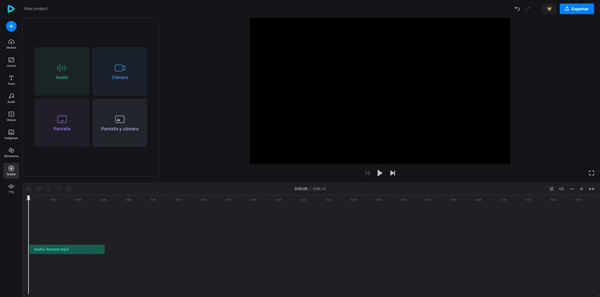
Una otra herramienta que puedes utilizar grabar sonido en línea es Clideo Grabador de Audio en Línea. A diferencia con Apowersoft, Clideo es una aplicación multifuncional en línea para editar video y la función grabar audio está incluida. Después de grabar audio con esta función incorporada de Clideo, puedes utilizarlo como música de fondo del video o exportarlo directamente como archivo de audio individual.
Igual a Apowersoft Grabador de Audio Online, debido a que no es un grabador de audio específico, la calidad de audio de salida no es la original. Además, para el formato de audio de salida, sólo puede ser MP4, y sólo puede grabar sonido en línea hasta máximo 15 minutos.
Cómo Grabar Audio de PC Online con Clideo Grabador de Audio en Línea
Paso 1. Selecciona un navegador para abrir en tu ordenador y dirígete al sitio web de Clideo.
Paso 2. Localiza la sección Grabador de Audio en Línea y haz clic en el botón Empezar.
Paso 3. En la barra de herramienta lateral a la izquierda, haz clic en la pestaña Grabar.
Paso 4. Después de permitir Clideo en todas las visitas en tu dispositivo, haz clic en Audio.
Paso 5. Pulsa el botón rojo de grabación para empezar a grabar y reproduce el contenido que quieres grabar.
Paso 6. Cuando termine la grabación, vuelve a seleccionar el botón de grabación.
Paso 7. A continuación, según tu necesidad, puede elegir el botón Añadir a las Medios o Añadir a la línea de tiempo.
Paso 8. Si te satifechan todos los cambios, haz clic en el botón Exportar situado en la esquina superior derecha para guardar el audio grabado en tu dispositivo.
No.3 SCREENAPP Grabadora de Audio en Línea
Nivel de Recomendación: ⭐⭐
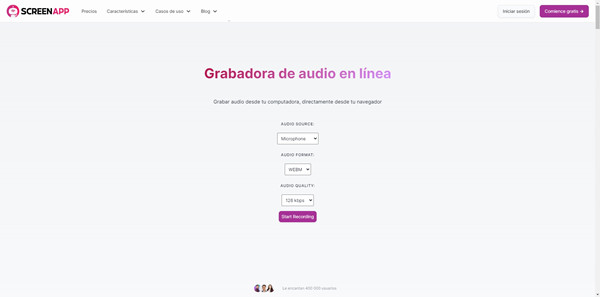
También puedes usar SCREENAPP Grabadora de Audio en Línea para grabar audio gratis online. Se trata de una herramienta de grabación gratuita para todos. SCREENAPP puede grabar sonido del sistema y del micrófono. Para el formato de audio de salida, en SCREENAPP, puedes elegir entre WEBM y WAV, el formato de audio MP3 no está disponible en SCREENAPP. Lo más importante, SCREENAPP te permite personalizar la calidad de audio de salida, de 128 a 320 kbps. Sin embargo, después de nuestra prueba, el volumen del sonido de salida es muy bajo y cuenta con unos ruidos desconocidos. No nos parece que la calidad de audio de salida es buena.
Cómo Grabar Audio Online mediante SCREENAPP Grabadora de Audio en Línea
Paso 1. En el navegador de tu dispositivo, visita el sitio web de SCREENAPP.
Paso 2. Selecciona la fuente de audio, el formato de audio de salida, y la calidad de audio para la grabación.
Paso 3. Haz clic en el botón Empezar a grabar.
Paso 4. Abre la fuente de audio para la grabación y toca el botón Reproducir, y SCREENAPP iniciará enseguida la grabación.
Paso 5. Una vez finalizada la grabación, haz clic en el botón Detener grabación.
Paso 6. Haz clic en el botón Guardar Grabación para guardar la grabación en tu dispositivo.
Parte 4. ViWizard Audio Capture: Perfecta Solución para Grabar Audio de PC
Posiblemente, quieres grabar música desde las plataformas de música en streaming populares, para este caso, la calidad de audio de salida es muy importante. O, debido a la compatibilidad de tu dispositivo con el formato de audio, necesitas grabar audio a otros formatos de audio, como FLAC, AAV, M4A, M4B, las tres herramientas de grabación de audio online no son útiles para ti. Entonces, ¿hay una mejor solución para grabar sonido sin pérdida de calidad de audio y en otros formatos de audio? Afortunadamente, la solución está aquí. ViWizard Audio Capture es una herramienta profesional para grabar sonido de PC Windows y Mac.
Nivel de Recomendación: ⭐⭐⭐⭐⭐
¿No conoces bien ViWizard Audio Capture? Simplemente lee el contenido siguiente. ViWizard Audio Capture es un profesional y potente grabador de audio para Windows y Mac. Utilizando una tecnología de grabación avanzada, ViWizard puede grabar cualquier sonido salido desde el ordenador, como el sonido de reunión online, sonidos de juegos, canciones de las plataformas de música en streaming y más, sin nada pérdida de sonido. Además de MP3, en ViWizard, puedes elegir más de 10 formatos de audio de salida, y ViWzard también te permite personalizar los parámetros de audio para la grabación, incluyendo la tasa de bits, la frecuencia de muestreo, el canal. Más allá, gracias al editor de audio incoportado de ViWizard, también puedes ajustar la grabación a lo que necesitas, por ejemplo, quitar las partes innecesarias. De todas las partes, ViWizard Audio Capture es una buena solución para grabar audio de PC.
Funciones Clave de ViWizard Audio Capture
Descargar Descargar* Seguridad verificada. 5, 481,347 personas lo han descargado.
- Grabar fácilmente cualquier sonido, como música en streaming y radio en directo
- Soportar grabaciones multipista y guardarlas en MP3 y más
- Reconocer rápidamente las etiquetas ID3 y permitir editarlas manualmente
- Dividir, fusionar y editar grabaciones de audio con la flexibilidad que desees
Paso 1Elegir la fuente de sonido donde quieres grabar audio
Con el botón Descargar arriba, puedes obtener ViWizard Audio Capture en tu ordenador Windows o Mac. Luego, abre ViWizard, en la parte superior, haz clic en la sección Fuente de sonido, selecciona una fuente de sonido para grabar audio. Por ejemplo, si quieres grabar música, puedes seleccionar un navegador para visitar el reproductor web de una plataforma.
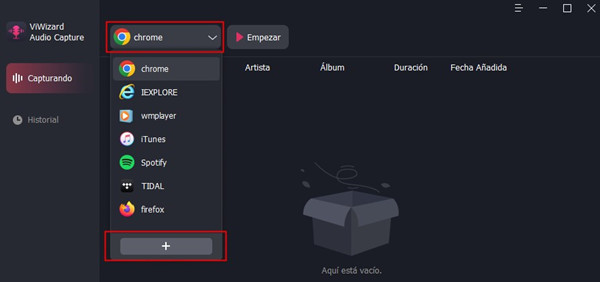
Paso 2Ajustar los parámetros de audio para la grabación
En la esquina inferior izquierda, haz clic en el panel Formato. Emergerá enseguida la ventana de configuración. Puedes elegir un formato de audio de salida deseado. Luego, pulsa el botón Engranaje, puedes personalizar los parámetros de audio para la grabación, por ejemplo, la tasa de bits, la frecuencia de muestreo, el canal y más. A continuación, haz clic en el botón OK para guardar los cambios.
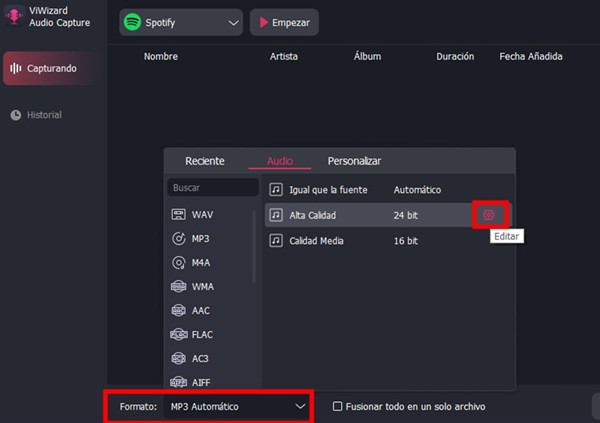
Paso 3Empezar a grabar audio deseado
Haz clic en el botón Empezar situado en la parte superior, se abrirá la fuente de sonido. Aquí tomamos el navegador como la fuente de sonido seleccionado. Visita el reproductor web de sonido, como Spotify. Selecciona la canción que quieres grabar y toca el botón Reproducir. ViWizard empezará a grabar enseguida. Cuando finalice la canción, en ViWizard, haz clic en el botón Detener para terminar la grabación.
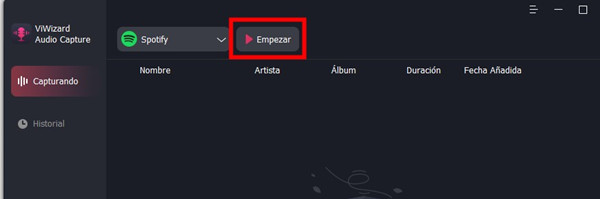
Paso 4Editar la grabación
La canción grabada se guarda temporalmente en la sección Capturando. Haz clic en el icono de editar junto a la grabación, puedes quitar las partes innecesarias de la grabación y luego haz clic en el botón OK para guardar. Si quieres ajustar las etiquetas ID3 de la grabación, puedes seleccionar el icono de ID3 para realizarlo.
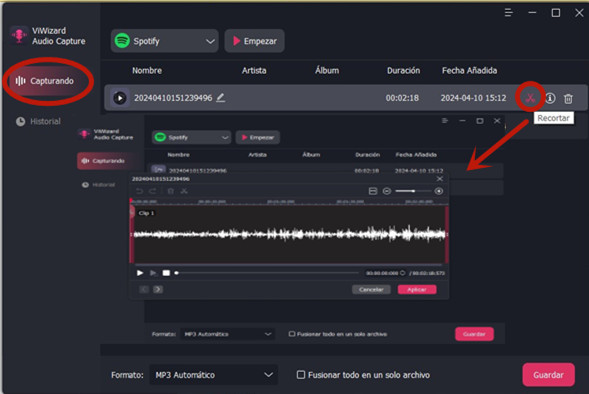
Paso 5Previsualizar la grabación editada
Después de hacer clic en el botón Guardar, la música grabada se almacenará en la sección Historial. Ahora, puede hacer clic en el icono Carpeta, y sabrás enseguida dónde está la música grabada en tu computadora. Así, puedes utilizar el audio grabado en cualquier asunto sin nada limitación.
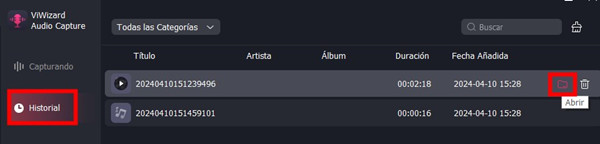
Resumen
¿Todavía estás buscando un programa para grabar audio online? Desde este artículo, puedes conseguir tres muy fáciles de usar grabadores de audio online. Son gratuitos pero cuentan con unas desventajas innegable, por ejemplo, la pérdida de calidad de audio de salida; la limitación en los formatos de audio de salida. Por lo tanto, si quieres grabar audio, la mejor solución siempre es ViWizard Audio Capture.




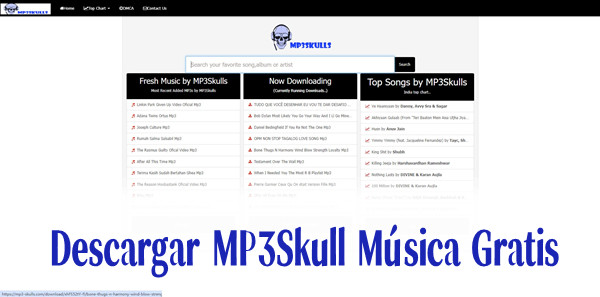

Dejar un Comentario (0)